前言
激活anaconda环境
将指定环境添加到Jupyter
将指定环境从Jupyter移除
前言
通常情况下,当我们通过命令 jupyter notebook 打开 Jupyter Notebook 时,默认情况下只能使用系统自带的环境内核(kernel),而无法直接使用我们自建的 Anaconda 环境。
为了能够在浏览器中选择并使用自定义环境的内核运行 Python 代码,本文将介绍如何将目标 Anaconda 环境添加到 Jupyter Notebook 中:
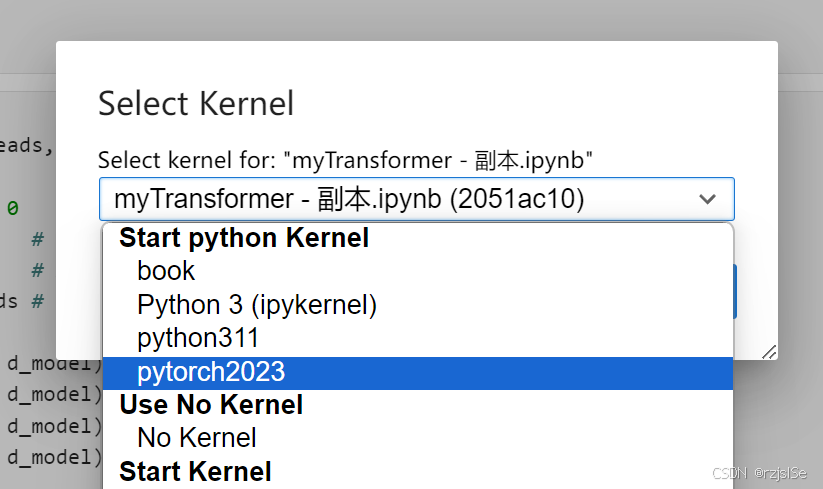
激活anaconda环境
先检查当下环境的所有的环境内核:
conda env list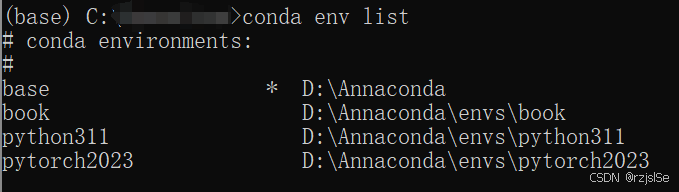
使用如下语句激活环境:
conda activate xxx(你的环境名)
或者,使用下面命令创建新的环境:
conda create -n myEnv python=3.9将指定环境添加到Jupyter
激活成功后,在环境中,使用下面的命令安装 ipykernel:
pip install --user ipykernel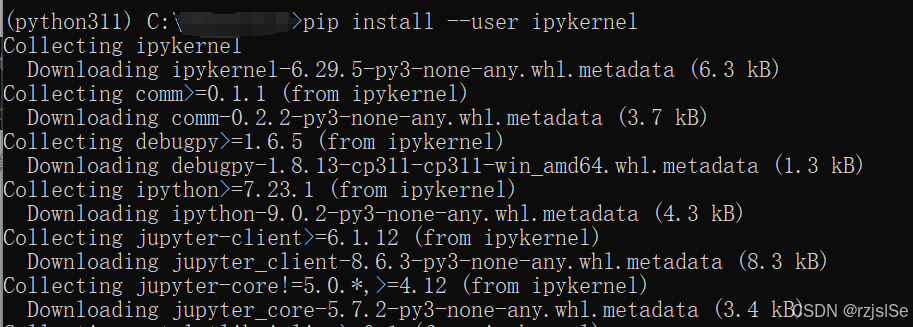
添加环境到Jupyter:
python -m ipykernel install --user --name=xxx(你想让它在Jypyter中显示的名字)
若出现下面的报错,请检查上述 ipykernel 是否成功安装(多半因为没装好 ipykernel):

将指定环境从Jupyter移除
检查已注册到Jupyter中的环境内核:
jupyter kernelspec list当Jupyter中不再需要使用某个环境时,可使用下面的命令移除,保持开发环境简洁:
jupyter kernelspec uninstall xxx(你要删除的环境名称)若不再需要该环境,也可以彻底删除:
conda env remove -n xxx(你需要移除的环境名)



-docker篇 Dockerfile镜像制作(jdk,jar)与jar包制作成docker容器方式)


